 SitusTopInfo - Potoshop memang termasuk aplikasi yang cukup canggih, telah banyak orang yang menggunakan potoshop sebagai sarana edit poto yang bagus. Sebagai pembelajaran bagi pemula saya akan berbagi tips dan tricks memanipulasi poto dengan tema cara memberi warna pada rambut.
SitusTopInfo - Potoshop memang termasuk aplikasi yang cukup canggih, telah banyak orang yang menggunakan potoshop sebagai sarana edit poto yang bagus. Sebagai pembelajaran bagi pemula saya akan berbagi tips dan tricks memanipulasi poto dengan tema cara memberi warna pada rambut.Langkah Pertama
Buka photo yang ingin anda edit. Misalnya saya menggunakan photo seperti ini.

Contoh Gambar
Langkah Kedua
Buat seleksi menggunakan lasso tool dengan cara Aktifkan Laso Tool (L) kemudian atur nilai Feather menjadi 5px sampai dengan 10px.
Semakin besar resolusi gambar semakin besar pula nilai feather-nya. Ini bertujuan agar tepi pewarnaan rambut terlihat nyata.
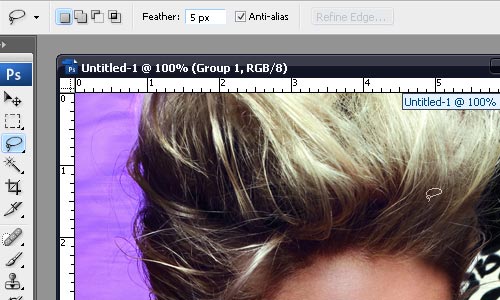
Contoh Gambar
Langkah Ketiga
Buat seleksi menggunakan Lasso Tool (L) di tempat yang ingin anda rubah warna rambutnya.
Langkah Ke empat
Setelah selesai melakukan seleksi tekan Ctrl + U untuk membuka pertintah Hue/Saturation . Kemudian atur nilai Hue dan Saturation sesuai keinginan anda hingga mendapatkan hasil yang di inginkan (aktifkan Colorize bila memang diperlukan).
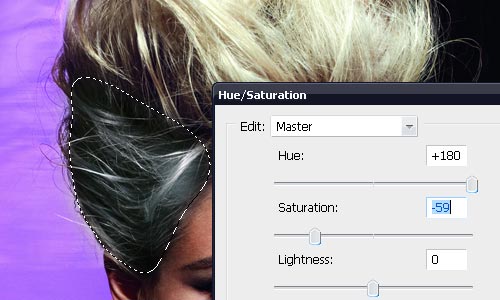
Contoh Gambar
Langkah ke Lima
Tekan Ctrl + D untuk mematikan seleksi. Buat seleksi lagi di tempat berbeda sesuai keinginan anda, kemudian beri warna lagi menggunakan Hue/Saturation hingga selesai. Bila hasil seleksi mengenai hasil sebelumnya tidak masalah. Yang terjadi nantinya hanya perpaduan warna di antara keduanya.





4 komentar: on "Belajar Potoshop - Cara Mengganti Warna Rambut"
keren kang , izin mencoba :)
asli deh yang ini tutorialnya sippp banget udah gitu simple lagi, mantabbsss gan :D
ada yang lebih simple lho...select daerah yang mau diganti warna rambutnya, trus ke image->adjustment->variations...
thx infony
Posting Komentar
Apa Komentar Anda?